Aumenta la seguridad de tus contraseñas con este cambio: no te las volverán a robar

Si queremos que el acceso a nuestros datos disponibles en Internet sea seguro, debemos utilizar una contraseña diferente en cada plataforma y esta debe estar compuesta por letras, números, mayúsculas, minúsculas y símbolos. Pero, lamentablemente, no todos los usuarios lo hacen ya que la tarea de intentar recordar las contraseñas se hace misión imposible. Cierto, es misión imposible, pero para eso tenemos aplicaciones que nos permiten recordarlas.
En el mercado podemos encontrar un gran número de aplicaciones que nos permiten guardar nuestras contraseñas de forma segura, contraseñas que, no se almacenan en nuestro ordenador, sino en los servidores de esa empresa. Y, si esta empresa tiene una brecha de seguridad, como le pasó hace unas semanas a LastPass, nos veremos obligados a cambiar todas y cada una de las contraseñas de todos los servicios que utilizamos.
La solución a este problema pasa por utilizar una aplicación como KeePass. KeePass es una aplicación que nos permite guardar las contraseñas de los sitios web que vistamos habitualmente de forma local, es decir, en nuestro ordenador, lejos de internet, por lo que, a no ser que alguien hackee nuestro ordenador, siempre estarán a buen recaudo.
Aumenta la seguridad de contraseñas con KeePass
KeePass es un gestor de contraseñas donde podemos almacenar de forma organizada todos los datos de usuario y contraseña de los sitios web que visitamos habitualmente. Todos estos datos están protegidos por una contraseña maestra. Si perdemos el ordenador, nos roban ese fichero o alguien tiene acceso a él, utilizando herramientas de fuerza bruta y diccionarios de claves genéricas, podrá acceder más tarde o temprano a esos datos.
Afortunadamente, esta aplicación pone a nuestra disposición una herramienta que nos permite evitar que, a través de estos ataques, cualquier persona con acceso a nuestro equipo, pueda descifrar la contraseña maestra. Lo primero que debemos hacer es cambiar la contraseña que estemos utilizando habitualmente para proteger el acceso y crear una con números, símbolos, mayúsculas y minúsculas. La aplicación nos indicará si la contraseña es débil o fuerte, lo que nos permitirá hacernos una idea rápidamente y si debemos considerar utilizar otra.
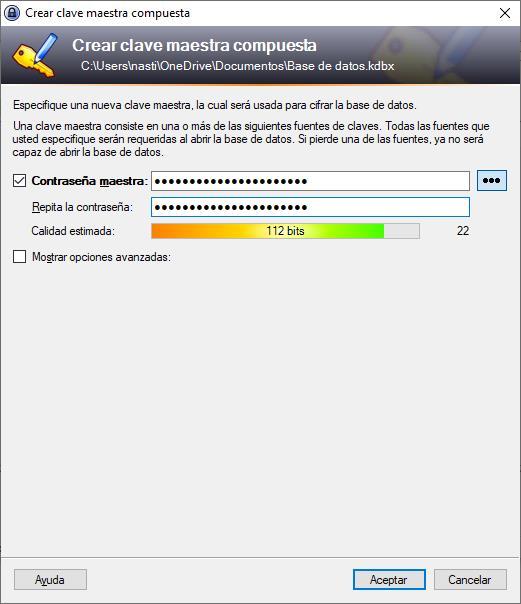
Una vez hemos creado la base de datos donde se almacenarán las contraseñas, se mostrará la pestaña Seguridad. En esa pestaña, podemos seleccionar entre diferentes algoritmos para cifrar la base de datos, ya que, de lo contrario, se almacenaría en un texto plano sin ningún tipo de contraseña, y cualquier persona podría acceder a sus datos. Para almacenar las contraseñas de este modo, no hace falta ninguna aplicación de este tipo.
Seleccionado la opción AES-KDF podemos modificar el número de iteraciones de los 60.000 predeterminados a un número más alto. Las iteraciones amplían el tiempo necesario para introducir una nueva contraseña, lo que puede suponer una molesta si nos equivocamos a la hora de introducirla pero que supone una desesperación para los amigos de lo ajeno que utilizan aplicaciones de fuerza bruta para tratar de acceder a ellas.
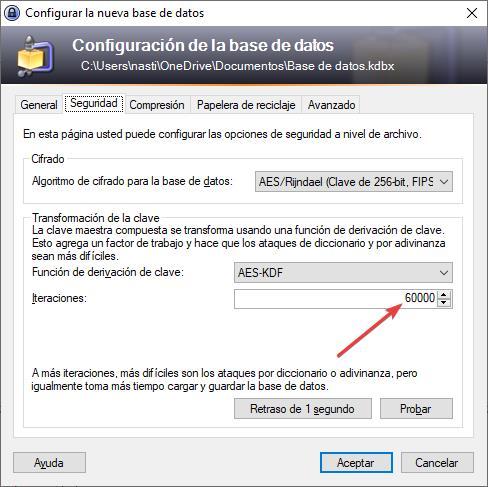
Si ya utilizábamos esta aplicación, para acceder a los ajustes de la base de datos, debemos hacerlo a través del menú Archivo > Configuración de la base de datos y acceder a la pestaña Seguridad. KeePass es una aplicación gratuita que podemos descargar desde su página web pulsando en el siguiente enlace.
